Оглавление
Установка с помощью Maven
<dependency>
<groupId>e-iceblue</groupId>
<artifactId>spire.xls</artifactId>
<version>14.1.3</version>
</dependency>
Ссылки по теме
Электронная таблица Excel — это популярный формат файлов, который позволяет пользователям упорядочивать, анализировать и отображать данные в таблицах. Возможность программного взаимодействия с файлами Excel полезна для автоматизации и интеграции его функций в программное обеспечение. Это особенно полезно при работе с обширными наборами данных, сложными вычислениями или динамическим созданием/обновлением данных. В этой статье вы узнаете, как создавайте, читайте или обновляйте документ Excel на Java помощью Spire.XLS for Java.
- Создать документ Excel на Java
- Чтение данных рабочего листа в Java
- Обновление документа Excel в Java
Установите Spire.XLS for Java
Во-первых, вам необходимо добавить файл Spire.Xls.jar в качестве зависимости в вашу программу Java. JAR-файл можно скачать по этой ссылке. Если вы используете Maven, вы можете легко импортировать файл JAR в свое приложение, добавив следующий код в файл pom.xml вашего проекта.
<repositories>
<repository>
<id>com.e-iceblue</id>
<name>e-iceblue</name>
<url>https://repo.e-iceblue.com/nexus/content/groups/public/</url>
</repository>
</repositories>
<dependencies>
<dependency>
<groupId>e-iceblue</groupId>
<artifactId>spire.xls</artifactId>
<version>14.11.0</version>
</dependency>
</dependencies>
Создать документ Excel на Java
Spire.XLS for Java предлагает множество классов и интерфейсов, которые можно использовать для создания и редактирования документов Excel. Вот список важных классов, свойств и методов, рассматриваемых в этой статье.
| Член | Описание |
| Класс рабочей книги | Представляет модель книги Excel. |
| Метод Workbook.getWorksheets().add() | Добавляет лист в книгу. |
| Метод Workbook.saveToFile() | Сохраняет книгу в документ Excel. |
| Класс рабочего листа | Представляет лист в книге. |
| Метод Worksheet.getRange() | Получает определенную ячейку или диапазон ячеек из листа. |
| Метод Worksheet.insertArray() | Импортирует данные из массива на лист. |
| Класс CellRange | Представляет ячейку или диапазон ячеек на листе. |
| Метод CellRange.setValue() | Устанавливает значение ячейки. |
| Метод CellRange.getValue() | Получает значение ячейки. |
Ниже приведены шаги по созданию документа Excel с нуля с помощью Spire.XLS for Java.
- Создайте объект книги.
- Добавьте рабочий лист, используя метод Workbook.getWorksheets().add().
- Запишите данные в определенную ячейку с помощью метода Worksheet.getRange.setValue().
- Импортируйте данные из массива на лист с помощью метода Worksheet.insertArray().
- Сохраните книгу в документ Excel, используя метод Workbook.saveToFile().
- Java
import com.spire.xls.*;
public class CreateSpreadsheet {
public static void main(String[] args) {
//Create a Workbook object
Workbook wb = new Workbook();
//Remove default worksheets
wb.getWorksheets().clear();
//Add a worksheet and name it "Employee"
Worksheet sheet = wb.getWorksheets().add("Employee");
//Merge the cells between A1 and G1
sheet.getRange().get("A1:G1").merge();
//Write data to A1 and apply formatting to it
sheet.getRange().get("A1").setValue("Basic Information of Employees of Huanyu Automobile Company");
sheet.getRange().get("A1").setHorizontalAlignment(HorizontalAlignType.Center);
sheet.getRange().get("A1").setVerticalAlignment(VerticalAlignType.Center);
sheet.getRange().get("A1").getStyle().getFont().isBold(true);
sheet.getRange().get("A1").getStyle().getFont().setSize(13);
//Set row height of the first row
sheet.setRowHeight(1,30);
//Create a two-dimensional array
String[][] twoDimensionalArray = new String[][]{
{"Name", "Gender", "Birth Date", "Educational Background", "Contact Number", "Position", "ID"},
{"Allen", "Male", "1990-02-10", "Bachelor", "24756854", "Mechanic", "0021"},
{"Patrick", "Male", "1985-06-08", "Master", "59863247", "Mechanic", "0022"},
{"Jenna", "Female", "1989-11-25", "Bachelor", "79540352", "Sales", "0023"},
{"Tommy", "Male", "1988-04-16", "Master", "52014060", "Mechanic", "0024"},
{"Christina", "Female", "1998-01-21", "Bachelor", "35401489", "HR", "0025"}
};
//Import data from DataTable to worksheet
sheet.insertArray(twoDimensionalArray,2,1);
//Set row height of a range
sheet.getRange().get("A2:G7").setRowHeight(15);
//Set column width
sheet.setColumnWidth(2,15);
sheet.setColumnWidth(3,21);
sheet.setColumnWidth(4,15);
//Set border style of a range
sheet.getRange().get("A2:G7").borderAround(LineStyleType.Medium);
sheet.getRange().get("A2:G7").borderInside(LineStyleType.Thin);
sheet.getRange().get("A2:G2").borderAround(LineStyleType.Medium);
sheet.getRange().get("A2:G7").getBorders().setKnownColor(ExcelColors.Black);
//Save to a .xlsx file
wb.saveToFile("output/NewSpreadsheet.xlsx", FileFormat.Version2016);
}
}
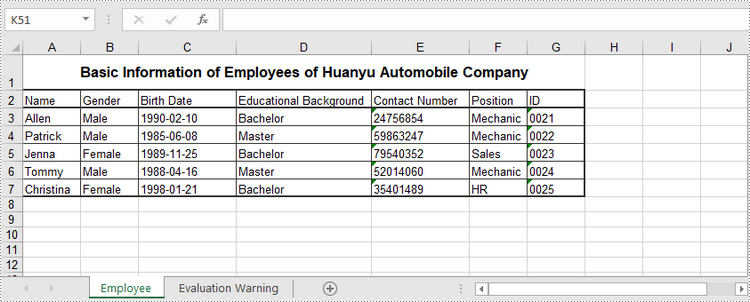
Чтение данных рабочего листа в Java
Метод CellRange.getValue() возвращает числовое значение или текстовое значение ячейки в виде строки. Чтобы получить данные всего листа или диапазона ячеек, пройдитесь по ячейкам внутри него. Ниже приведены шаги по получению данных листа с помощью Spire.XLS for Java.
- Создайте объект книги.
- Загрузите документ Excel с помощью метода Workbook.loadFromFile().
- Получите конкретный лист, используя метод Workbook.getWorksheets().get(index).
- Получите диапазон ячеек, содержащий данные, с помощью метода Worksheet.getAllocatedRange().
- Перебирайте строки и столбцы, чтобы получить ячейки в диапазоне, и возвращайте значение каждой ячейки с помощью метода CellRange.getValue().
- Java
import com.spire.xls.CellRange;
import com.spire.xls.Workbook;
import com.spire.xls.Worksheet;
public class ReadData {
public static void main(String[] args) {
//Create a Workbook object
Workbook wb = new Workbook();
//Load an existing Excel file
wb.loadFromFile("C:/Users/Administrator/Desktop/NewSpreadsheet.xlsx");
//Get the first worksheet
Worksheet sheet = wb.getWorksheets().get(0);
//Get the cell range containing data
CellRange locatedRange = sheet.getAllocatedRange();
//Iterate through the rows
for (int i = 0; i < locatedRange.getRows().length; i++) {
//Iterate through the columns
for (int j = 0; j < locatedRange.getColumnCount(); j++) {
//Get data of a specific cell
System.out.print(locatedRange.get(i + 1, j + 1).getValue() + " ");
}
System.out.println();
}
}
}
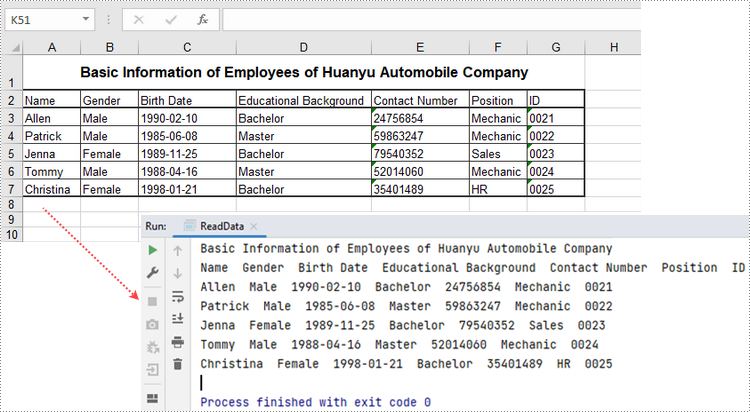
Обновление документа Excel в Java
Чтобы изменить значение определенной ячейки, просто присвойте ей значение с помощью метода Worksheet.getRange().setValue(). Ниже приведены подробные шаги.
- Создайте объект книги.
- Загрузите документ Excel с помощью метода Workbook.LoadFromFile().
- Получите конкретный лист через свойство Workbook.Worksheets[index].
- Измените значение определенной ячейки с помощью свойства Worksheet.Range.Value.
- Сохраните книгу в файл Excel, используя метод Workbook.SaveToFile().
- Java
import com.spire.xls.ExcelVersion;
import com.spire.xls.Workbook;
import com.spire.xls.Worksheet;
public class UpdateExcel {
public static void main(String[] args) {
//Create a Workbook object
Workbook wb = new Workbook();
//Load an existing Excel file
wb.loadFromFile("C:/Users/Administrator/Desktop/NewSpreadsheet.xlsx");
//Get the first worksheet
Worksheet sheet = wb.getWorksheets().get(0);
//Change the value of a specific cell
sheet.getRange().get("A1").setValue("Updated Value");
//Save to file
wb.saveToFile("output/Updated.xlsx", ExcelVersion.Version2016);
}
}
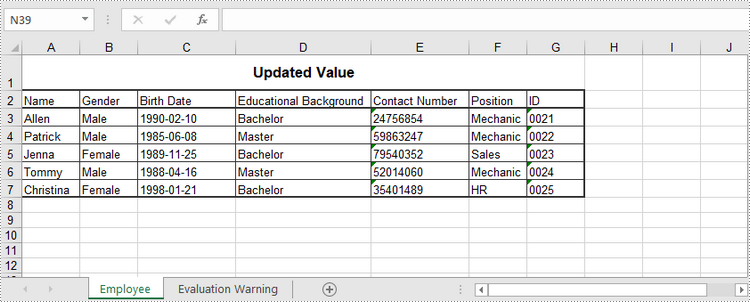
Подать заявку на временную лицензию
Если вы хотите удалить сообщение об оценке из сгенерированных документов или избавиться от ограничений функции, пожалуйста запросите 30-дневную пробную лицензию для себя.
